Jak skutecznie wyczyścić pamięć podręczną WordPress?
Opublikowany: 2018-06-27
Ostatnia aktualizacja - 8 lipca 2021
Jeśli czytasz ten artykuł z ciekawością, być może natknąłeś się już na termin „Cache” lub „Caching”. Być może słyszałeś o używaniu pamięci podręcznej do przyspieszenia witryny. I przypadki, w których musisz wyczyścić pamięć podręczną, gdy Twoja witryna nie odpowiada prawidłowo.
W tym artykule omówię następujące pytania. Co to jest pamięć podręczna? Jakie są rodzaje pamięci podręcznej? Zalety i wady oraz jak wyczyścić pamięć podręczną w witrynie WordPress?
Co to jest pamięć podręczna?
Prosta definicja mówi, że pamięć podręczna to statyczna wersja stron internetowych przechowywana po stronie klienta lub serwera. Ta statyczna wersja pomaga szybciej renderować treści internetowe i prezentować je odwiedzającym w krótkim czasie.
Jak działa pamięć podręczna w WordPressie?
Gdy użytkownik żąda strony internetowej WordPress (w prostych słowach, uzyskuje dostęp do witryny WordPress), PHP kompiluje kod w tle i przechowuje/pobiera dane z bazy danych za pomocą zapytań MySQL. Dane są następnie pobierane z serwera w postaci HTML i prezentowane użytkownikowi.
Tę pętlę można skrócić, jeśli wcześniej wygenerowane dane są ogólną treścią, o którą bardzo często będzie prosić użytkownik lub kilku użytkowników. Pamięć podręczna pomaga przechowywać te dane w przeglądarce klienta lub po stronie serwera, w zależności od tego, gdzie wykonywane jest buforowanie.
W związku z tym buforowanie można również zdefiniować jako ponowne wykorzystanie wcześniej wygenerowanej treści w celu przyspieszenia przyszłych żądań stron internetowych .
Jakie są rodzaje pamięci podręcznej?
Zasadniczo istnieją trzy rodzaje pamięci podręcznej w odniesieniu do WordPressa:
- Pamięć podręczna po stronie klienta
- Pamięć podręczna po stronie serwera
- Pamięć podręczna wtyczek WordPress
1. Pamięć podręczna po stronie klienta
Znany również jako pamięć podręczna przeglądarki, są to fragmenty danych przechowywane w przeglądarce internetowej użytkownika. Gdy użytkownik zażąda strony internetowej, informacje są pobierane z serwera i prezentowane użytkownikowi.
Kopia tych danych przechowywana jest w przeglądarce internetowej użytkownika w postaci Cache. Gdy użytkownik zażąda w przyszłości tych samych informacji, informacje przechowywane w pamięci podręcznej są mu prezentowane.
Przy tego rodzaju buforowaniu liczba żądań na stronę zmniejszy się, co pozwala zaoszczędzić sporo czasu na wielokrotny dostęp do strony.
Ale co, jeśli nastąpi aktualizacja zawartości?
Gdy zawartość zostanie zaktualizowana, użytkownik może nie zobaczyć zmiany od razu. Dzieje się tak, ponieważ pamięć podręczna nadal zawiera stare dane i musi zażądać od serwera zaktualizowanej zawartości. Proces aktualizacji pamięci podręcznej nazywa się czyszczeniem pamięci podręcznej. Stare pliki pamięci podręcznej są usuwane, a nowa pamięć podręczna jest generowana ze zaktualizowaną zawartością. W WordPress pamięć podręczna zostanie wyczyszczona po opublikowaniu nowego posta, aktualizacji starego posta, opublikowaniu komentarza itp.
Gdy użytkownik wysyła żądanie strony internetowej, przeglądarka sprawdza dostępność aktualizacji w postaci „kodu odpowiedzi 304”. Jeśli nie ma aktualizacji, odpowiedź będzie negatywna (nie). Zamiast tego tworzony jest „kod odpowiedzi 200”, aby korzystać z zawartości z pamięci podręcznej.
2. Pamięć podręczna po stronie serwera
W przeciwieństwie do buforowania po stronie klienta, buforowanie po stronie serwera ma kilka zaangażowanych mechanizmów.
a) Pełne buforowanie strony: Po stronie serwera strony HTML są podzielone lub podzielone na małe jednostki w postaci nagłówków, treści, stopki i tak dalej. Po wysłaniu żądania strony WordPress po prostu łączy wszystkie fragmenty i przedstawia je użytkownikowi. Może to być bardzo przydatne w przypadku witryn WordPress, które prowadzą sklepy WooCommerce, ponieważ użytkownik może wejść do witryny z określonej strony produktu wymienionej w wynikach wyszukiwania.
b) Rekompilacja kodu PHP: Gdy skompilowany kod PHP jest buforowany, serwer oszczędza czas i zasoby potrzebne do rekompilacji tego samego kodu dla kolejnych żądań innych użytkowników.
c) Wyniki zapytania do bazy danych MySQL : Za każdym razem, gdy wykonywany jest kod PHP, dane muszą być przechowywane lub pobierane z bazy danych na podstawie zapytania MySQL. Dzięki mechanizmowi buforowania, wyniki wykonanego zapytania mogą być buforowane i mogą być pobierane po wysłaniu żądania.
d) Buforowanie obiektów: WordPress domyślnie ma interfejs API do buforowania obiektów, który służy do buforowania niektórych obiektów programistycznych. Pamięć podręczna obiektów wystarcza tylko na trwające żądanie.
Mechanizm buforowania po stronie serwera jest przydatny w witrynach o dużym ruchu w sieci, gdzie wielu użytkowników żąda tej samej treści.
Gdy żądana jest strona internetowa, mechanizm buforowania serwera łączy wszystkie fragmenty HTML z poprzednio skompilowanym wynikiem PHP, poprzednio wykonanym wynikiem zapytania MySQL i powiązanymi obiektami. Następnie wysyła odpowiedź do użytkownika w formularzu HTML jako kompletną, pojedynczą stronę.
Niektórzy dostawcy hostingu zarządzanego, tacy jak WPEngine, mają własny mechanizm buforowania. Jeśli korzystasz z usługi hostingu współdzielonego, opcja buforowania jest nadal dostępna z ograniczoną przewagą.
Ponadto różne usługi hostingowe mają własny sposób włączania pamięci podręcznej.
- Jak włączyć buforowanie w Turbo Web Hosting?
- SuperCacher dla usługi hostingowej Siteground.
- Instalacja wtyczki Breeze do buforowania WooCommerce.
3. Pamięć podręczna wtyczek WordPress
Repozytorium wtyczek WordPress zawiera wtyczki do każdej małej personalizacji naszej witryny, w tym do buforowania. Zamiast przeglądarki wtyczki buforujące generują dane pamięci podręcznej dla Twojej witryny WordPress.
Oto 3 najlepsze wtyczki do buforowania WordPress:
1) WP Super Cache
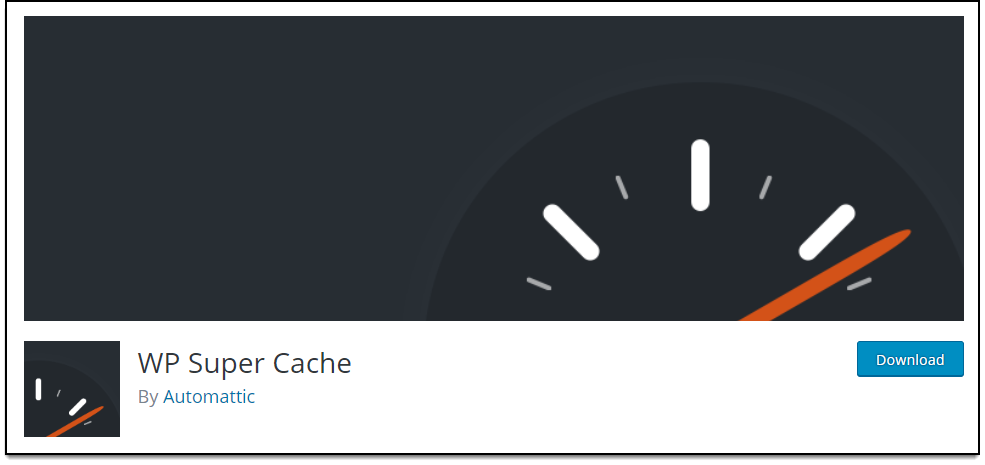
Ta wtyczka została opracowana przez Automattic, ludzi stojących za WordPressem. Wtyczka oferuje obsługę statycznych plików HTML 99% użytkowników Twojej witryny. Jedną z rzeczy, która naprawdę przykuła moją uwagę, było to, że dla niektórych zalogowanych użytkowników możesz zdecydować się nie buforować. Na podstawie stanu logowania można wygenerować niestandardową pamięć podręczną.
Oprócz buforowania wtyczka oferuje kompresję stron, mechanizm odbudowy pamięci podręcznej i obsługę CDN. Możesz nawet wstępnie załadować post, kategorie i tagi. Wtyczka ma ponad dwa miliony instalacji!
Wtyczka obsługuje pamięć podręczną na trzy sposoby:
- Expert – najszybsza metoda, wymaga wiedzy technicznej, aby zmodyfikować plik .htaccess Twojej witryny WordPress.
- Prosta — zalecana metoda, która nie wymaga modyfikacji pliku .htaccess i raczej zapewnia pliki „supercached”, które utrzymują dynamiczne części strony w trybie buforowania.
- Buforowanie WP-Cache - Najbardziej elastyczna opcja, ale wolniejsza niż pozostałe dwie metody. Ta metoda jest zasadniczo stosowana dla znanych (zalogowanych) użytkowników. Ten tryb jest zawsze włączony i można go wyłączyć w razie potrzeby.
Sprawdź pełną listę funkcji wtyczki.
2) Całkowita pamięć podręczna WP
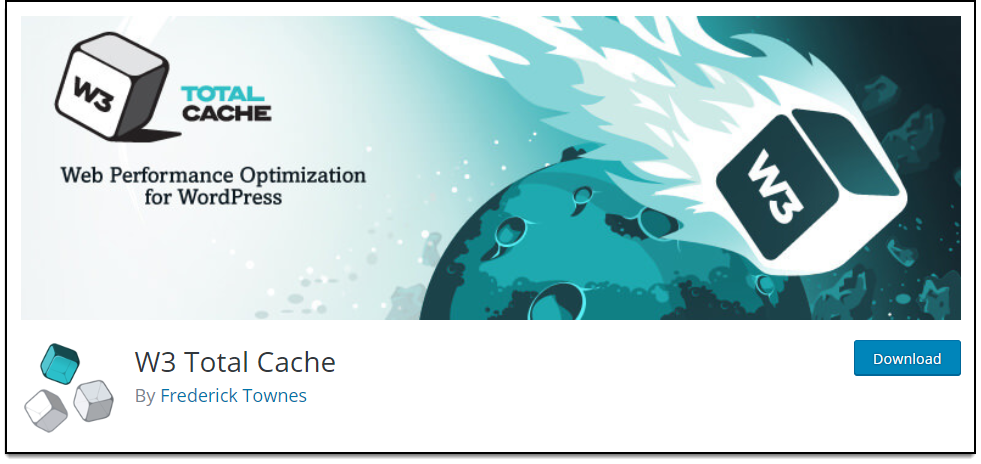
WP Total Cache składa się z wielu przydatnych funkcji, które skutkują ponad milionem instalacji! Może buforować strony wyników wyszukiwania, kanały, bazy danych i obiekty pamięci, zminimalizowane/skompresowane strony internetowe, posty na blogu, skrypty i arkusze stylów.
Ponadto oferuje również obsługę przyspieszonych stron mobilnych (AMP), obsługę protokołu Security Socket Layer (SSL) i integrację z CDN, aby wymienić tylko kilka. Ta wtyczka może być używana zarówno do hostingu współdzielonego, jak i serwera dedykowanego. Deweloperzy twierdzą, że może poprawić ogólną wydajność witryny dziesięciokrotnie i zaoszczędzić do 80% przepustowości. Dlaczego nie spróbować sam?
Sprawdź wtyczkę .
3) Najszybsza pamięć podręczna WP
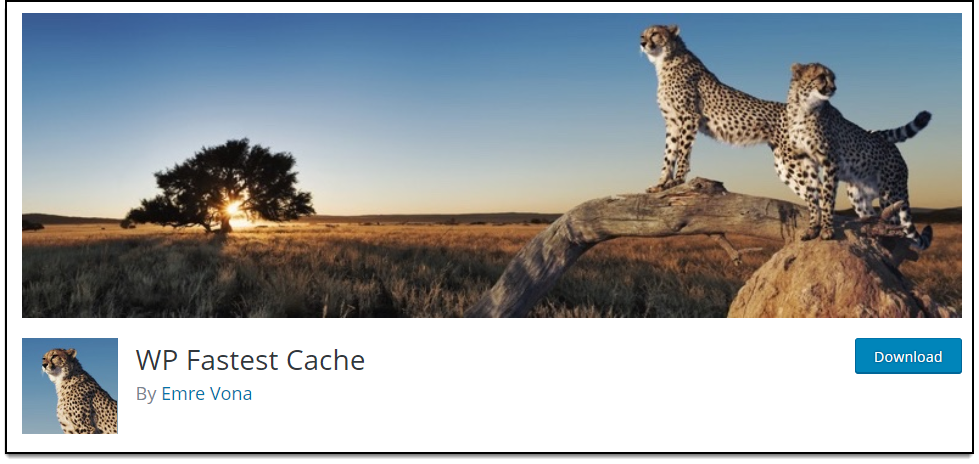
Trzecią na naszej liście jest wtyczka WP Fastest Cache. Jest to jedna z najprostszych, ale skutecznych wtyczek do buforowania. Oprócz tworzenia statycznych stron HTML, wtyczka oferuje opcje limitu czasu pamięci podręcznej dla określonych stron, wstępne ładowanie pamięci podręcznej, wykluczanie stron i użytkowników do pamięci podręcznej oraz możliwość korzystania z opcji przeglądania, obsługę wielu języków, aby wymienić tylko kilka.
Wtyczka posiada łatwe opcje włączania/wyłączania buforowania dla urządzeń mobilnych i zalogowanych użytkowników. Możesz też wyłączyć emotikony w swojej witrynie.
Ma ponad 600 000 instalacji i jest jedną z najszybciej rozwijających się wtyczek do buforowania ze względu na swoją ofertę.
Sprawdź pełną listę funkcji wtyczki .
Dodatkowa wzmianka
Specjalna wzmianka o wtyczce Breeze firmy Cloudways . Wtyczka łączy wydajność, wygodę i prostotę w jednym potężnym pakiecie. Jest to jedna z przydatnych wtyczek do konfiguracji wielu witryn WordPress, WooCommerce lub WordPress i może szybciej rosnąć.
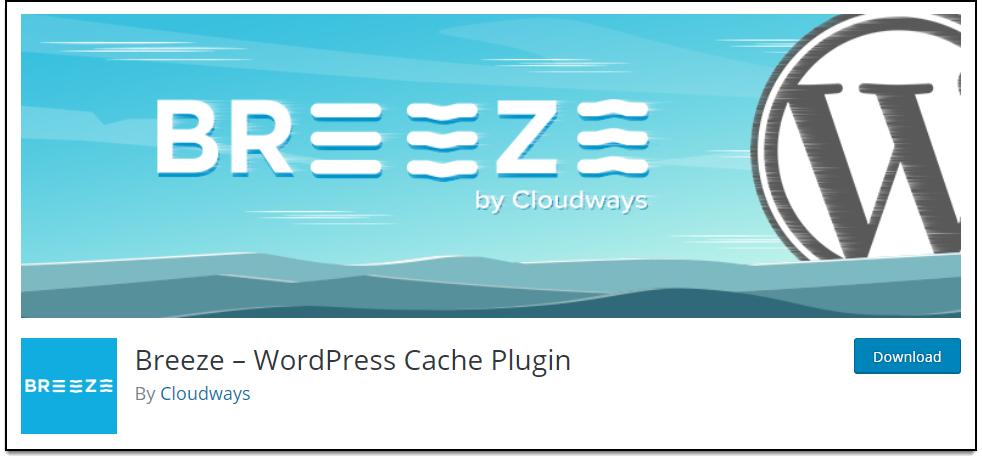
Sprawdź wtyczkę teraz .

Szybka wskazówka: jeśli masz szybszą usługę hostingową, możesz nie potrzebować wtyczki do buforowania.
Alternatywna technika buforowania
Minimalizowanie plików JavaScript i CSS: Jeśli kiedykolwiek napotkałeś powolne ładowanie stron lub brakujące treści na stronach internetowych, powinieneś wiedzieć, że prawdziwym winowajcą jest wiele plików JavaScript. Zamiast używać dużej liczby skryptów i arkuszy stylów, możesz po prostu zminimalizować (skompresować) wiele plików w jeden. Oszczędza to dużo czasu, gdy wykonywane jest pojedyncze wywołanie dla każdego arkusza stylów, obrazu lub skryptu, a nie dla każdego indywidualnego wywołania.
Podczas gdy większość wtyczek WordPress oferuje proces minifikacji, możesz to zrobić również na serwerze lub kliencie.
Zalety korzystania z pamięci podręcznej
- W trakcie artykułu zauważyłeś już, że cache na każdym kroku oszczędza dużo czasu. Jest to bardzo przydatne, jeśli korzystasz z hostingu współdzielonego.
- Buforowanie pomaga w poprawie responsywności witryny, co z kolei pomaga Twojej witrynie osiągnąć lepszy Page Rank na stronach wyników wyszukiwania (SERP).
- Mniejsza liczba kompilacji i wykonań zapytań oznacza szybszy czas ładowania i oszczędność pamięci serwera.
- Jest to jeden z kluczowych elementów optymalizacji witryny WordPress.
- Ponieważ statyczne strony pamięci podręcznej mają mniejszy rozmiar w porównaniu do ich stron dynamicznych, oszczędza to przepustowość użytkownika, chociaż o ułamek kwoty.
Wady korzystania z pamięci podręcznej
- Pojemność pamięci podręcznej jest bardzo mała. W związku z tym nie można przechowywać danych większych niż dostępna pojemność.
- Zbyt duża ilość danych z pamięci podręcznej może spowolnić odpowiedź pamięci podstawowej.
Jak skutecznie wyczyścić pamięć podręczną WordPressa?
Istnieją trzy sposoby na wyczyszczenie pamięci podręcznej w odniesieniu do WordPressa:
- Czyszczenie pamięci podręcznej w przeglądarce
- Wtyczki buforujące WordPress
1. Czyszczenie pamięci podręcznej w przeglądarce
Jest to bardzo powszechna metoda czyszczenia pamięci podręcznej. Każde ustawienia przeglądarki zawierają szybką opcję wyczyszczenia danych z pamięci podręcznej.
Poniższa demonstracja pokazuje, jak wyczyścić pamięć podręczną w różnych przeglądarkach:
W przeglądarce Google Chrome:
- Otwórz Google Chrome i kliknij menu (ikona z trzema pionowymi kropkami) w prawym górnym rogu przeglądarki.
- Następnie kliknij Więcej narzędzi , aby wyświetlić dalsze ustawienia i kliknij opcję Wyczyść dane przeglądania… , jak pokazano na zrzucie ekranu poniżej.
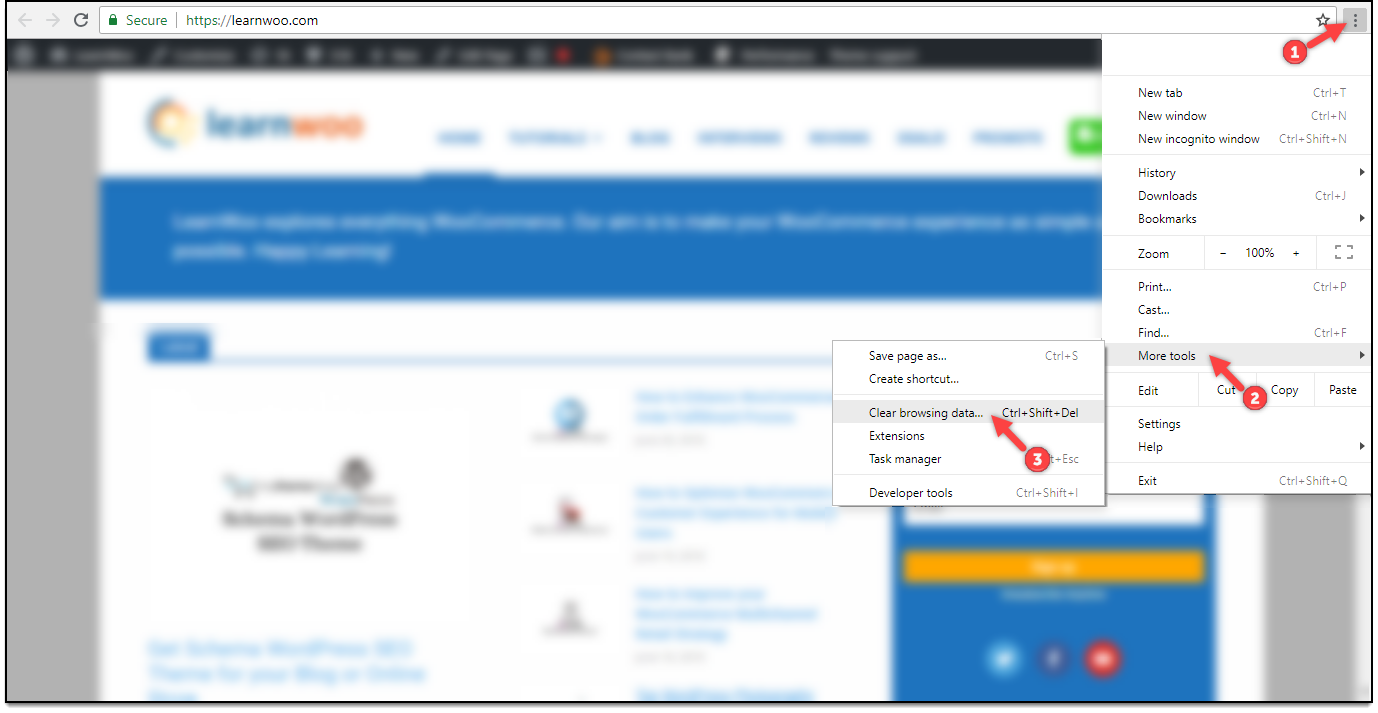
- Pojawi się wyskakujące okienko, w którym możesz sprawdzić dane do wyczyszczenia. Domyślnie zaznaczona jest opcja Buforowane obrazy i pliki . Na koniec kliknij przycisk WYCZYŚĆ DANE , aby wyczyścić dane z pamięci podręcznej, jak pokazano na poniższym zrzucie ekranu.
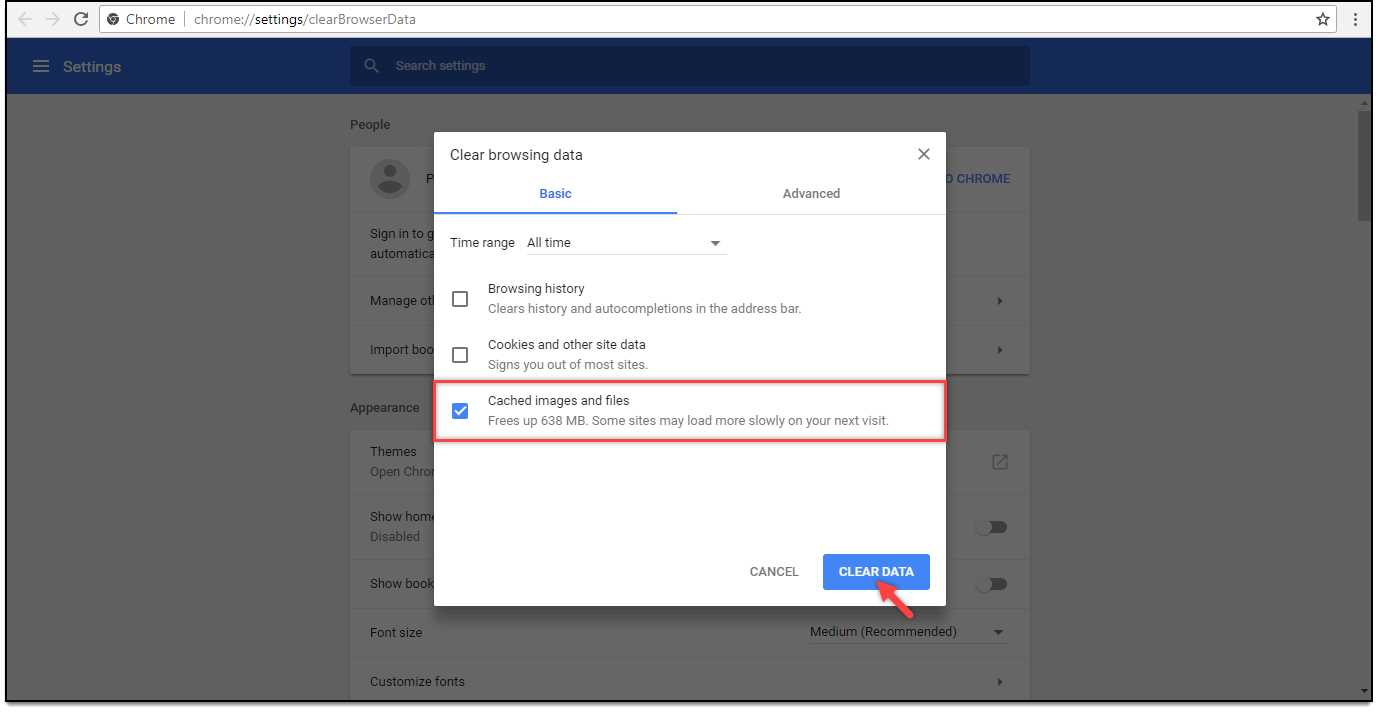
Dla przeglądarki Mozilla Firefox:
- Otwórz przeglądarkę Mozilla Firefox i kliknij menu (ikona bułki tartej) w prawym górnym rogu przeglądarki.
- Kliknij ustawienie Opcje , jak pokazano na zrzucie ekranu poniżej.
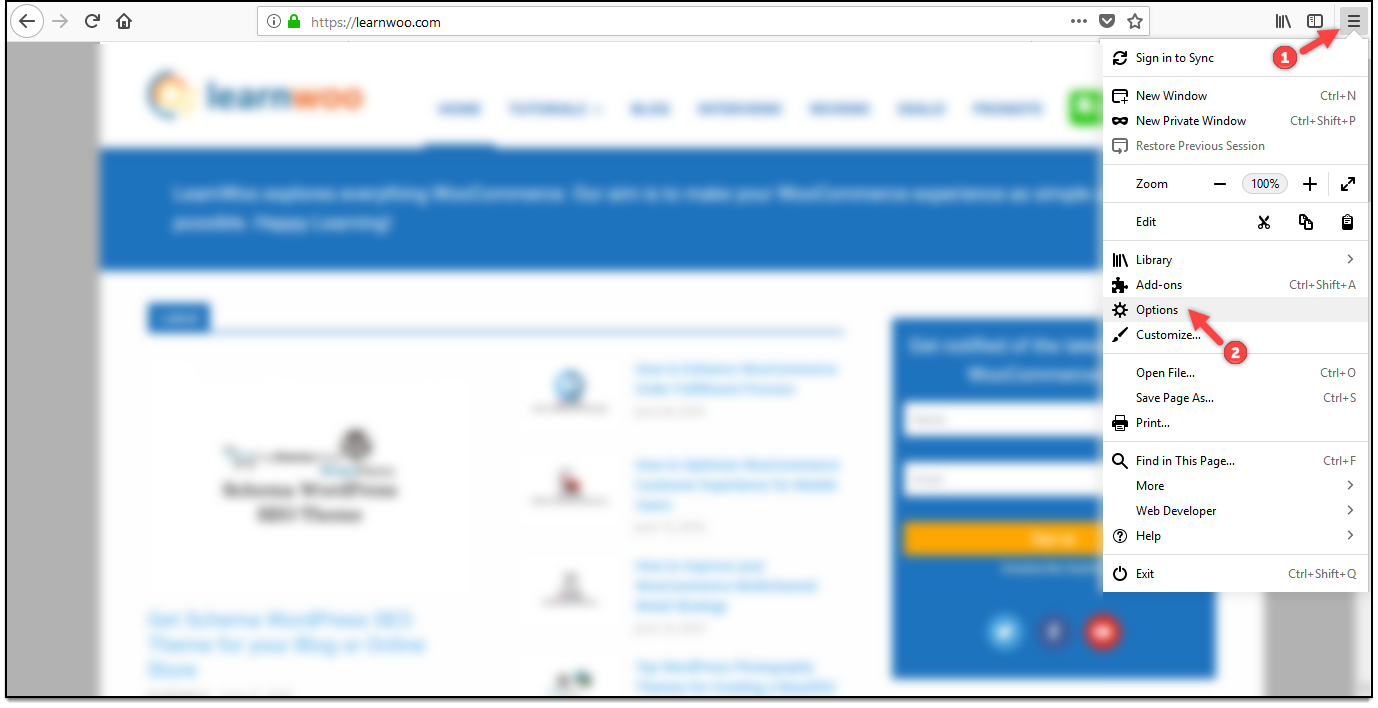
- Następnie kliknij kartę Prywatność i bezpieczeństwo i przewiń w dół do ustawień plików cookie i danych witryn . Kliknij przycisk Wyczyść dane , jak pokazano na poniższym zrzucie ekranu.
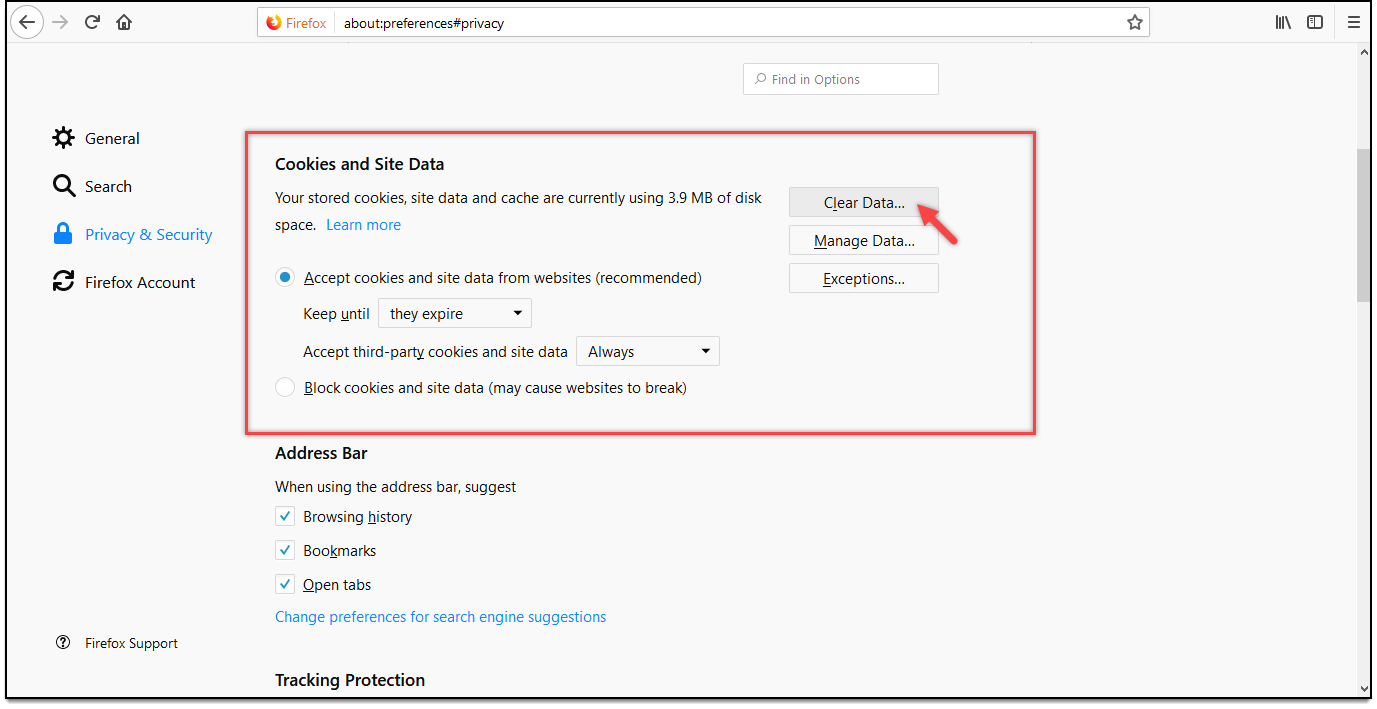
- Pojawi się wyskakujące okienko, w którym należy wybrać typ danych do usunięcia. Zaznacz pole wyboru Buforowana zawartość internetowa i kliknij przycisk Wyczyść , aby wyczyścić dane z pamięci podręcznej w przeglądarce Mozilla Firefox, jak pokazano na poniższym zrzucie ekranu.
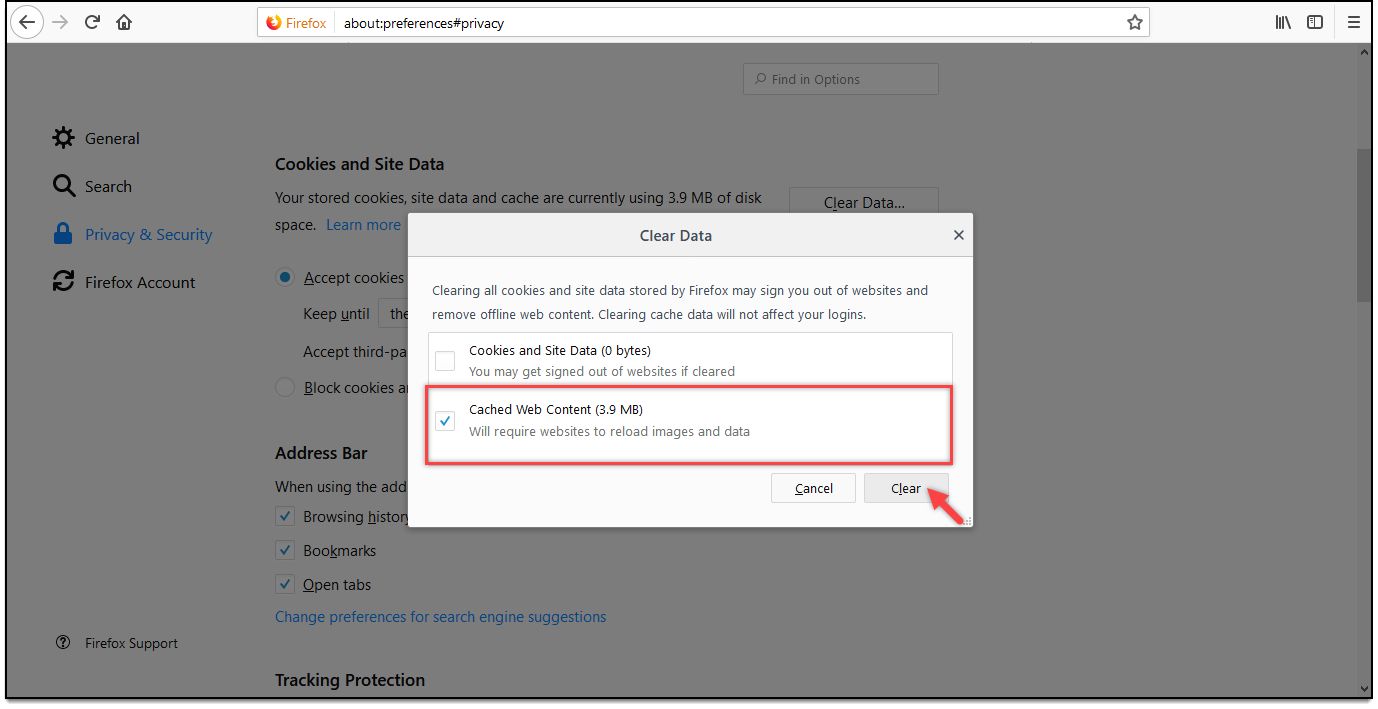
W przypadku przeglądarki Opera przeczytaj, jak opróżnić pamięć podręczną w sekcji Pomoc Opery.
W przypadku Safari przeczytaj Jak wyczyścić pamięć podręczną i pliki cookie Safari na Macu?
2. Wtyczki buforujące WordPress
Wykonaj poniższe czynności, aby wyczyścić pamięć podręczną dla wtyczek buforowania WordPress omówionych we wcześniejszej części tego artykułu.
1) Jak wyczyścić pamięć podręczną za pomocą WP Super Cache?
- Przejdź do opcji Ustawienia w menu administratora WordPress i kliknij WP Super Cache.
- W ustawieniach zakładki Łatwe przewiń w dół, aby znaleźć ustawienia Usuń strony z pamięci podręcznej .
- Na koniec kliknij przycisk Usuń pamięć podręczną .
Przykładowy zrzut ekranu ustawień WP Super Cache pokazano poniżej.
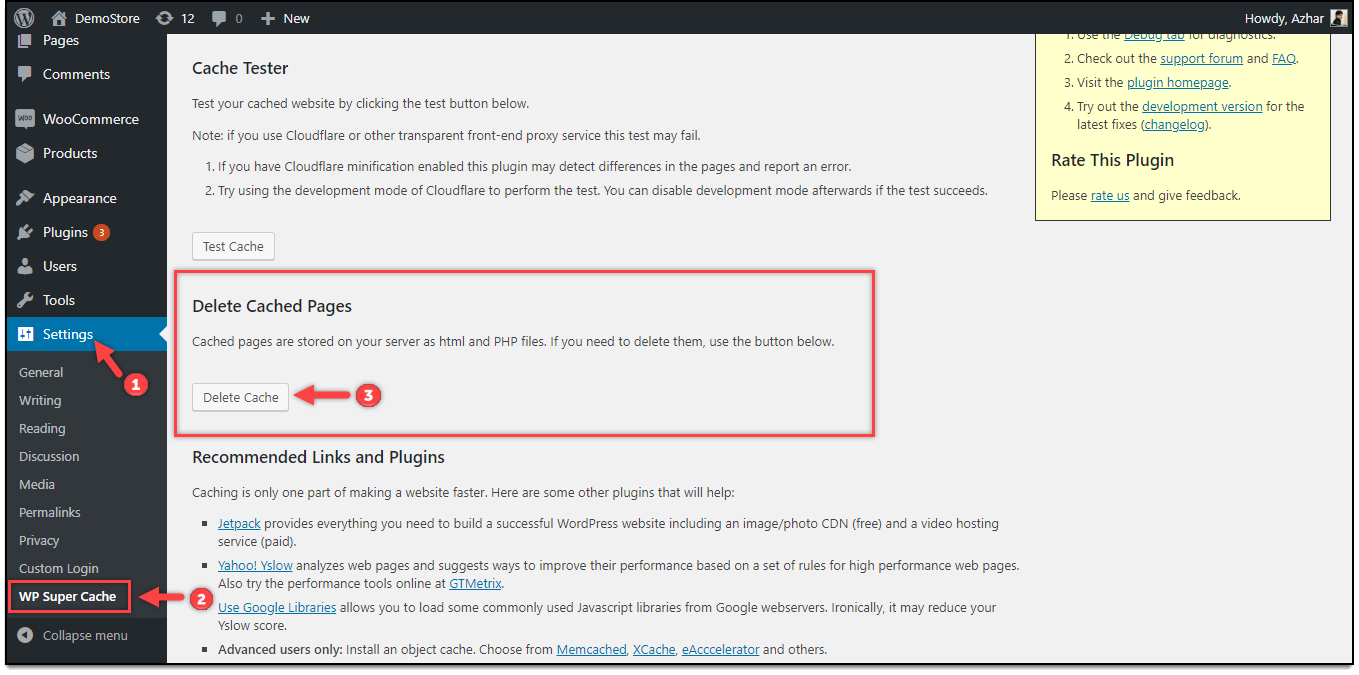
2) Jak wyczyścić pamięć podręczną za pomocą W3 Total Cache?
- Kliknij opcję Wydajność w menu administratora WordPress, aby przejść do sekcji pulpitu nawigacyjnego wtyczki.
- Kliknij opróżnij całą pamięć podręczną , aby wyczyścić całą pamięć podręczną, lub jeśli chcesz wyczyścić inne typy pamięci podręcznych, takie jak Memcached, kod operacji, pamięć podręczna dysku lub chcesz zaktualizować ciąg zapytania o media, kliknij odpowiedni przycisk.
Poniżej znajduje się przykładowy zrzut ekranu ustawień W3 Total Cache.

3) Jak wyczyścić pamięć podręczną za pomocą WP Fastest Cache?
- Kliknij ustawienie WP Fastest Cache w menu administratora WordPress.
- Następnie przejdź do zakładki Usuń pamięć podręczną i kliknij Usuń pamięć podręczną , aby usunąć wszystkie dane pamięci podręcznej.
- Możesz też kliknąć Usuń pamięć podręczną i zminimalizowane CSS/JS , aby usunąć wszystkie dane z pamięci podręcznej oraz zminimalizowane arkusze stylów i pliki skryptów.
Przykładowy zrzut ekranu ustawień WP Fastest Cache pokazano poniżej.
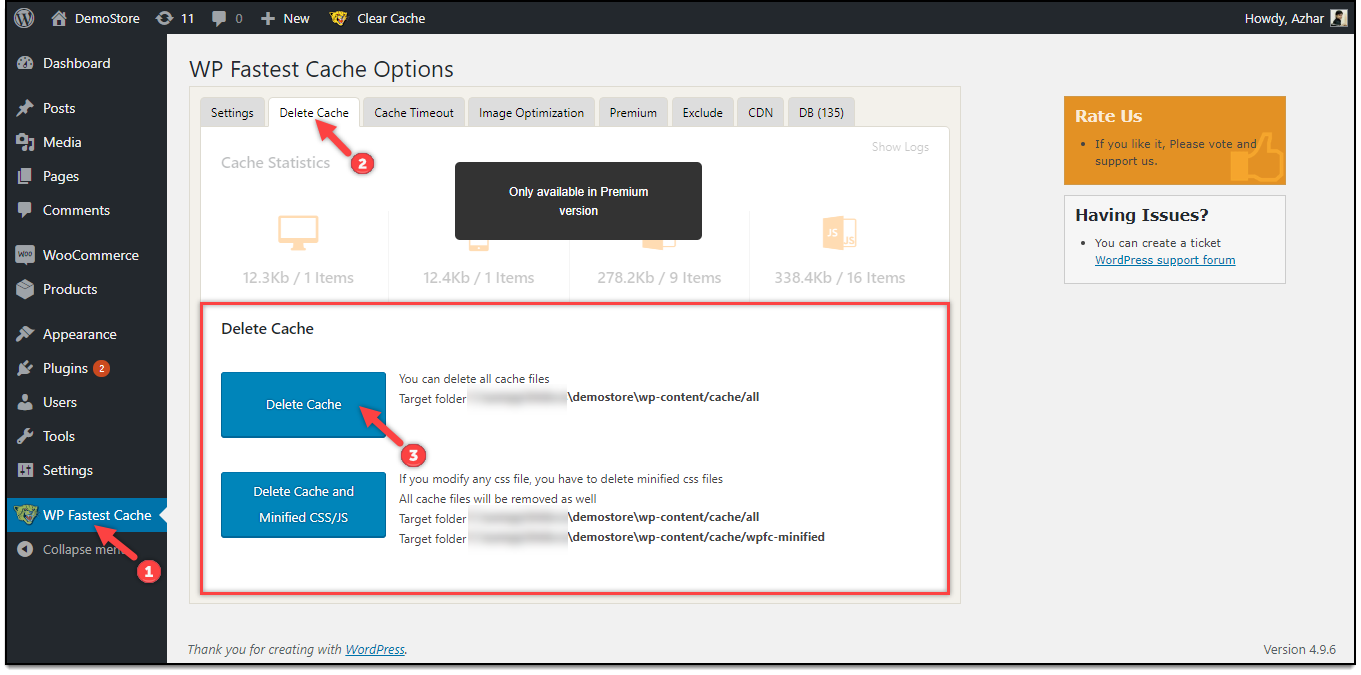
Przydatna wtyczka Add-on: Wyczyść pamięć podręczną dla mnie
Chociaż wtyczki buforujące, o których wspomniałem powyżej, mogą wyczyścić większość pamięci podręcznej, istnieją szanse, że pamięć podręczna w Twojej witrynie może nie zostać całkowicie wyczyszczona. Dane pamięci podręcznej widżetów, dostosowywania, formularza kontaktowego 7, menu, ustawień, albumów galerii itp. mogą nie zostać prawidłowo wyczyszczone. Dlatego w takim przypadku możesz użyć dodatku o nazwie Clear Cache for Me .
Pobierz wtyczkę .
Szybka wskazówka: Innym świetnym sposobem na wyczyszczenie pamięci podręcznej jest opróżnienie danych DNS. Możesz przeczytać artykuł na temat Jak opróżnić pamięć podręczną DNS? zrozumieć szczegółowo.
Do Ciebie…
Buforowanie pomaga przyspieszyć działanie witryny WordPress, tworząc statyczne wersje dynamicznych stron witryny. Chociaż buforowanie może być jednym z aspektów optymalizacji witryny, ma swoje wady. Jeśli Twoja witryna zawiera dużo dynamicznej zawartości, pamięć podręczna musi być bardzo często aktualizowana. Moim zdaniem zawsze daj pierwszeństwo uzyskaniu szybszej usługi hostingowej, reszta wszystko upada.
Wyczyść pamięć podręczną przeglądarki internetowej jako pierwszy krok w wyczyszczeniu danych z pamięci podręcznej. Jeśli używasz wtyczek WordPress do buforowania, zapewniają one proste kroki w celu wyczyszczenia pamięci podręcznej generowanej przez wtyczkę lub w inny sposób.
To wszystko ludzie!
Na razie kontynuuj odkrywanie LearnWoo .
Sugerowana lektura:
- Przeglądaj archiwa zabezpieczeń i wydajności WordPress.
